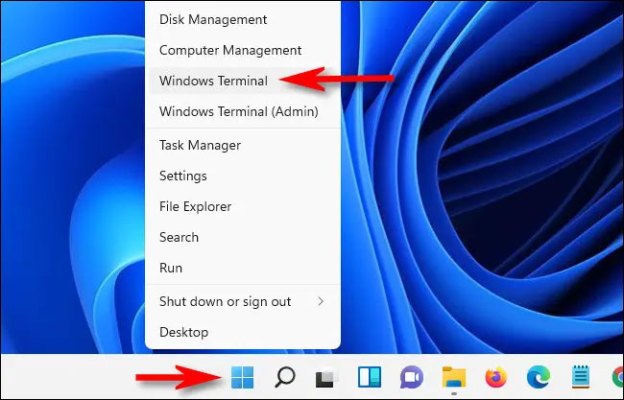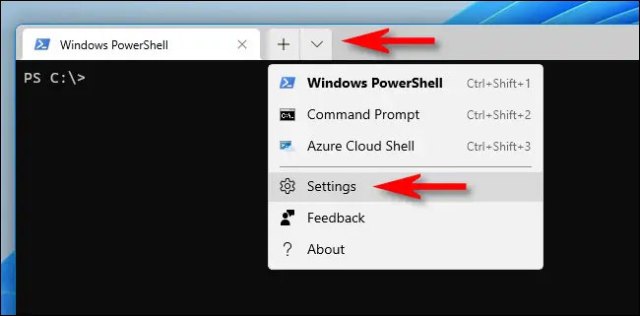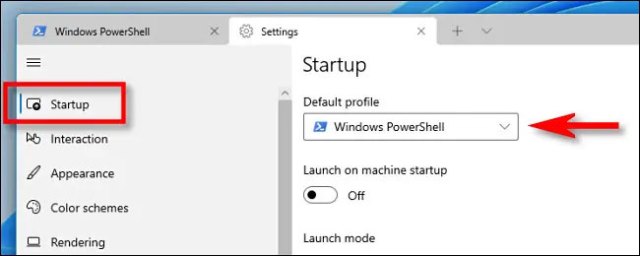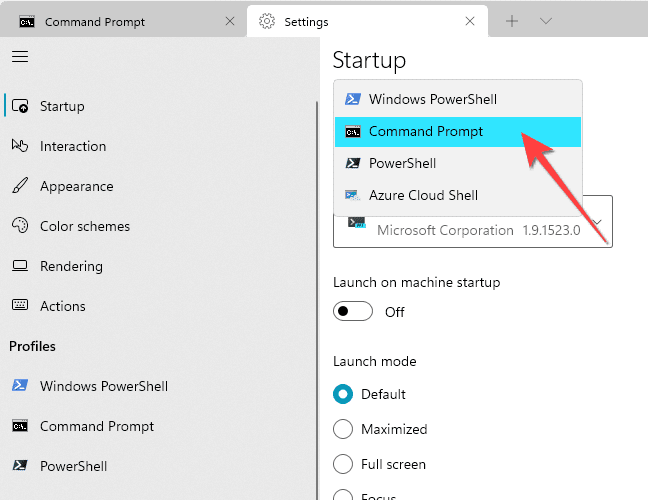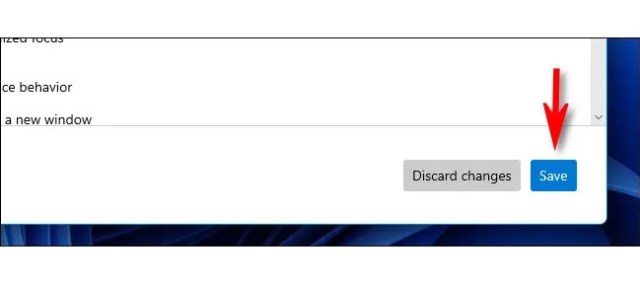Windows Terminal là một công cụ bao gồm các tiện ích PowerShell, Command Prompt và Azure Cloud Shell. Nó có sẵn trên Windows11 dành cho người dùng lệnh trong môi trường shell.
Theo mặc định trên Windows 11, khi chạy Windows Terminal thì cửa sổ Windows PowerShell sẽ được mở, bạn có thể chạy Command Prompt trong tab mới hoặc nếu bạn thường xuyên sử dụng Command Prompt ( CMD ) cũ hơn là Windows PowerShell. Các bước dưới đây sẽ hướng dẫn bạn cách thiết lập để mặc định mở cửa sổ Command Prompt mỗi khi khởi chạy ứng dụng Windows Terminal.
Bước 1: Khởi chạy Windows Terminal bằng cách nhấp chuột phải vào nút Start trên taskbar, và chọn Windows Terminal từ menu bật lên.
Bước 2: Khi ứng dụng Windows Terminal mở ra, hãy nhấp vào dấu mũi tên hướng xuống (nằm bên phải dấu cộng trong thanh tab đầu màn hình). Một menu sẽ hiện ra, nhấp chọn [ Settings ].
Bước 3: Khi tab Settings mở ra, bạn bấm vào mục [ Startup ] trong danh sách bên trái. Trên trang cài đặt Startup hiện ra tương ứng bên phải, hãy nhấp vào menu thả xuống có nhãn [ Default Profile ].
Bước 4: Trong danh sách tùy chọn có sẵn, bấm chọn [ Command Prompt ].
Bước 5: Nhấp vào nút [ Save ] ở góc dưới bên phải cửa sổ để lưu lại thay đổi.
Sau đó, đóng tab Settings mà mọi thứ đã hoàn tất. Lần tới khi bạn mở Windows Terminal hoặc tạo tab terminal mới bằng cách nhấp vào nút dấu cộng (“+”), môi trường Command Prompt sẽ được mở ra theo mặc định.
Chúc bạn thực hiện thành công!